我们在办公的时候遇到一些数据需要处理的时候,都比较喜欢用EXcel,大概是因为大多数人都觉得EXcel数据处理的比较准确,但这其中也需要很多技巧的,如很多人不知道在EXcel表格中如何换行,今天呢就来给大家好好的说说这个问题,教你在EXcel表格中换行,这三个简单方法你的得会。

第一种方法:
有时候在单元格内输入一段文字之后,不知道该如何换行,不能换行就会影响下一个单元格的输入,那么如何换行呢
1、选择单元格,点击鼠标右键,选择“设置单元格格式”。
2、在弹出的对话框中选择“对齐”,在文本控制下“自动换行”前面的复选框打上勾,点击“确定”。
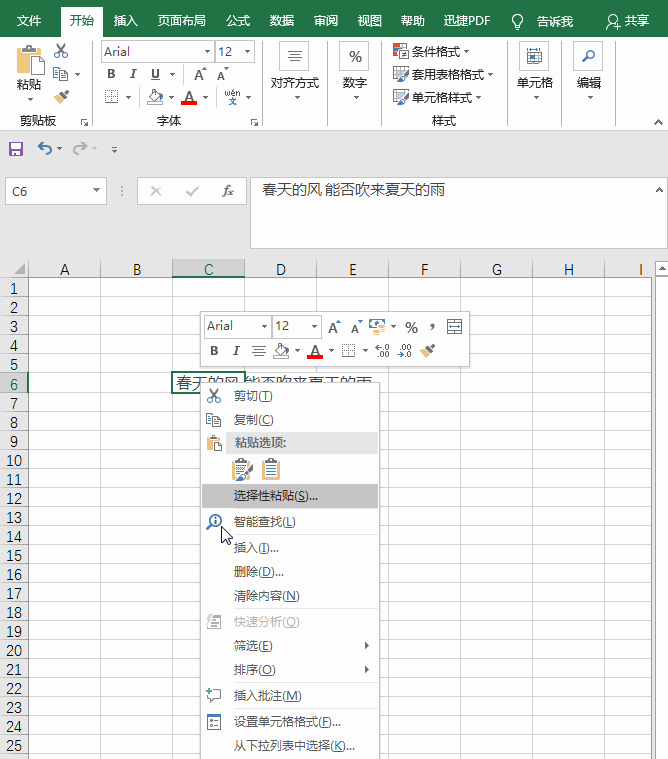
第二种方法:
选中单元格,点击“开始”,找到“对齐方式”,点击“自动换行”。
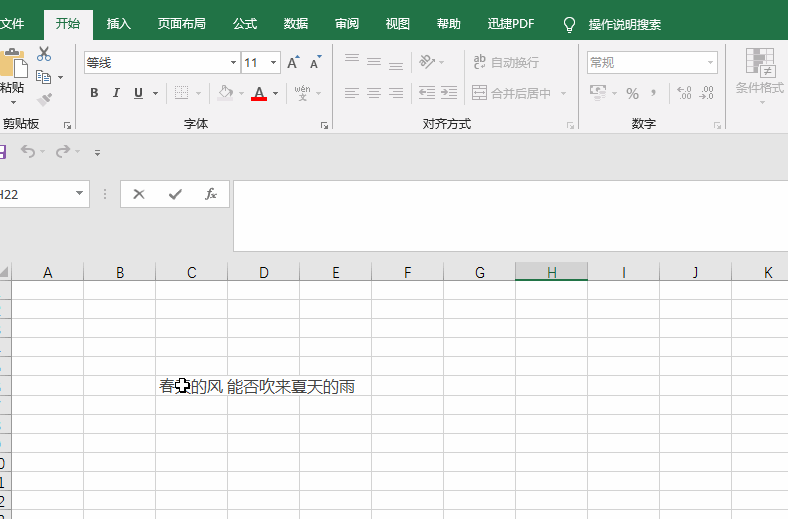
第三种方法:
我们需要将鼠标移到要换行的文字末尾,按“Alt + Enter”键实现单元格换行效果,这样快捷键就能轻松搞定哦。
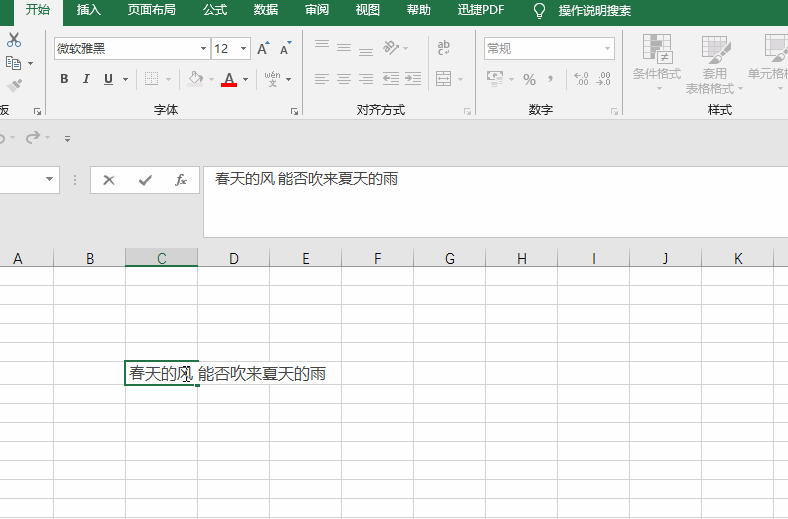
这些就是给大家介绍的在EXcel表格中如何换行,这三个简单方法你得会的全部内容了,这些都是在工作中需要用到的EXcel技巧,大家看完了这篇文章之后,赶紧去试试自己都学会了没,多学一点在工作的时候就能用到,不仅能帮你提高工作效率还会让你按时下班哦。
相关推荐
学会将PDF转Excel,一键实现转换
怎么把PDF文件转换成PPT?两个方法介绍
